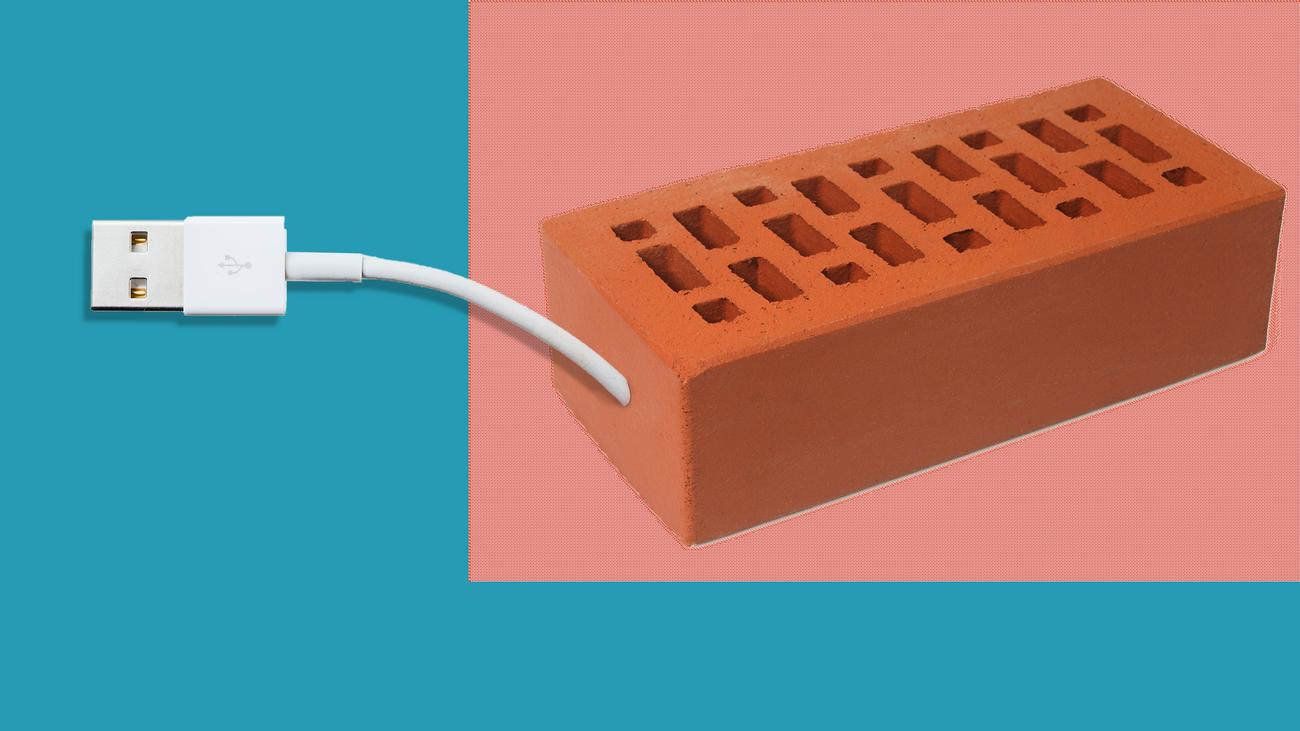
Einen Back-up anzulegen und aktuell zu halten, macht ungefähr so viel Spaß wie regelmäßig zum Zahnarzt zu gehen oder die passende Hausratversicherung herauszusuchen. Oft bleibt es bei dem Wissen, dass man sich dringend einmal darum kümmern sollte, seine Fotos, Videos, Dateien und alles, was einem sonst noch digital wichtig ist, auch noch auf einem anderen Gerät als nur auf dem Computer zu speichern. Doch wenn sich der Inhalt der Blumenvase über den Computer ergossen hat oder ein Verschlüsselungstrojaner die Festplatte zu Datenbrei gemacht hat, kann das Back-up ein digitaler Lebensretter sein.
Nur: Wie ein Back-up aussehen sollte, wo es gespeichert wird, wie oft und wie umfangreich man es anlegt – das alles hängt stark von den individuellen Bedürfnissen der Nutzerin oder des Nutzers ab.
In jedem Fall spart sich viel Arbeit und Ärger, wer vorher überlegt, wie die ideale Back-up-Strategie für ihn oder sie aussieht, was er dafür beachten, anschaffen und einrichten muss. Um die Fleißarbeit danach möglichst zügig und zuverlässig über die Bühne zu bringen. Dabei gibt es einiges zu bedenken – und mehrere Varianten für ein möglichst stressfreies Back-up.
Übersicht:
Was Sie sichern sollten
Sie sollten, kurz gesagt, alle Daten in Back-ups sichern, die Ihnen wichtig sind. Je mehr Dateien Sie sichern, umso höher sind natürlich der Aufwand und die Kosten. Back-ups sind prinzipiell in jedem Umfang möglich, von einzelnen Fotoalben bis hin zum kompletten Betriebssystem mit allen Ordnern und Programmen. Gerade, wenn man über einen längeren Zeitraum hinweg an einem Projekt arbeitet – etwa im Rahmen einer Abschlussarbeit für die Universität, an einem Bericht oder einer Präsentation – kann auch häufigeres Sichern einzelner Dateien jede Menge Frust und Mehrarbeit verhindern.
Wählen Sie also aus, welche Daten unersetzlich sind, und organisieren Sie sie auf Ihrem Computer so, dass Sie in wenigen Ordnern liegen. Diese Ordner können Sie dann leicht auf ein externes Speichermedium wie eine Festplatte oder einen USB-Stick oder in eine Cloud, also meistens auf die Server eines Unternehmens, kopieren.
Das Kopieren sämtlicher Daten inklusive Betriebssystem, Programmen und Einstellungen ist mithilfe passender Software ebenfalls möglich, dauert wegen der großen Datenmenge aber um einiges länger. Für Alltagsnutzerinnen, denen es vor allem um die sichere Aufbewahrung persönlicher Daten geht, ist das Sichern einzelner Ordner einfacher und schneller geschafft.
Festplatte voller Erinnerungen: das lokale Back-up
Ein lokales Back-up ist eine Sicherungskopie auf einem externen Speichermedium. Lange waren externe Festplatten der einzige Weg, wirklich große Datenmengen zu sichern. In den vergangenen Jahren hat der Speicherplatz auf gebräuchlichen USB-Sticks jedoch so stark zugenommen, dass Back-ups auch hier bequem Platz finden: Inzwischen können sie bis zu zwei Terabyte aufnehmen. Wer ganz sicher gehen will, dass keine Daten verloren gehen, kann auch mehrere Sicherungskopien auf verschiedenen Geräten anlegen.
Fortgeschrittene Nutzer können Back-ups alternativ auf einem Network Attached Storage-Systemen (NAS), also einem netzgebundenen Speicher, ablegen. Das ist, vereinfacht gesagt, eine Art große Festplatte, die direkt an das verwendete Computernetzwerk angeschlossen wird und sich automatisch mit den angeschlossenen Geräten synchronisiert. NAS-Speicher lassen sich beispielsweise an den Internetrouter anschließen. Mit entsprechender Software ist auch der Zugriff aus der Ferne möglich.
Damit man nicht alle Dateien von Hand kopieren muss, gibt es Back-up-Programme, die die Arbeit erleichtern, zum Beispiel FreeFileSync (Windows, Mac) oder PureSync (Windows). Damit kann man Ordner und Dateien auswählen, die zwischen Computer und externen Speichermedium synchronisiert werden sollen. Auch die Time-Machine-Funktion von Apple erzeugt automatisch jede Stunde ein Backup auf dem Mac, wenn der Umfang dieses Back-ups eingestellt und ein externes Sicherungsgerät ausgewählt wurde.
Wer möglichst wenig Arbeit mit seinem Back-up haben möchte und seinen Computer nur selten transportiert, kann das externe Speichermedium fest angeschlossen lassen und das Synchronisationsprogramm während der Arbeit am Computer immer mitlaufen lassen. Das Back-up wird dann automatisch aktuell gehalten.
Vorteile: Wer ein lokales Back-up anlegt, behält die alleinige Kontrolle über seine Daten. Mit dem Standard USB-C kann man Sticks auch an Android-Geräte anschließen. So kann man bei Bedarf auch zwischendurch mal schnell Daten vom Handy auf den Computer ziehen und umgekehrt. Viele Sticks sind zudem häufig als Schlüsselanhänger konzipiert, wer mag, hat das Back-up also immer griffbereit. In diesem Fall ist es empfehlenswert, die Inhalte auf dem Stick zu verschlüsseln oder zumindest mit einem Passwort zu versehen – falls der Stick dann doch einmal verloren geht. Denn auf dort gespeicherte Inhalte hat im unverschlüsselten oder ungeschützten Zustand jeder Zugriff, der den Stick in seinen Rechner steckt.
Back-ups zu verschlüsseln ist ohnehin eine gute Idee – insbesondere dann, wenn sie vertrauliche Dokumente oder Bilder enthalten. Manche neuere USB-Sticks bringen bereits eine Verschlüsselungssoftware und eine Anleitung mit. Alternativ kann man externe Speichermedien mit Programmen wie VeraCrypt verschlüsseln und mit einem Passwort schützen. Dieses Passwort sollte man aber tatsächlich nicht verlieren, denn sonst hat man statt einer Sicherungskopie nur noch Datensalat.
Nachteile: Back-ups aller seiner Computer und anderen digitalen Geräte anzulegen, ist eine nervige Arbeit, wenn man jedes Mal Festplatte oder Stick anschließen und die Synchronisation von Hand starten muss. Am besten, Sie machen es sich möglichst schwer, das Back-up immer wieder aufzuschieben, und tragen sich einen festen Datensicherungstermin in den Kalender ein. Je nachdem, wie oft Sie neue, wichtige Daten ablegen, kann sich der Termin wöchentlich oder monatlich wiederholen.
Weiterer Nachteil: Auf Back-ups, die auf physischen Datenträgern liegen, kann man natürlich nur so lange zurückgreifen, wie diese im eigenen Besitz sind. Geht ein USB-Stick verloren, wird eine Festplatte bei einem Einbruch gestohlen oder kommt es zu einem Brand- oder Wasserschaden in der Wohnung, können die Back-ups weg sein. Daten, die einem sehr wichtig sind, die man aber selten aktualisieren muss – Fotos etwa – können daher auf einer zusätzlichen Festplatte an einem anderen Ort aufbewahrt werden, zum Beispiel bei Freunden.
Überall und nirgends: das Cloud-Back-up
Legt man Sicherheitskopien seiner Daten in einer Cloud ab, sind sie jederzeit über das Internet abrufbar. Dafür gibt es zahllose Anbieter, zu den bekanntesten Cloud-Diensten gehören Google Drive, Microsoft OneDrive und Dropbox. Besonderen Wert auf die Privatsphäre legen Ende-zu-Ende-verschlüsselte Cloud-Dienste wie Tresorit oder Lucky Cloud. Alternativ kann man seine Cloud-Inhalte bei Dropbox und anderen Diensten mit Tools wie Cryptomator oder Boxcryptor verschlüsseln, sodass sie für die Anbieter nicht mehr lesbar sind.
Ein Cloud-Dienst funktioniert so: Die Dateien liegen auf einem Server, auf den man über das Internet zugreifen kann. Dorthin kopiert man sie entweder, indem man sie ganz klassisch über den Browser hochlädt. Oder man installiert, soweit möglich, das Programm des jeweiligen Anbieters auf den eigenen Computer und findet anschließend einen zusätzlichen Ordner in seinem Dateisystem, den man beliebig mit Unterordnern und Dateien befüllen kann. Manchmal sind Cloud-Dienst-Apps auch schon vorinstalliert, zum Beispiel OneDrive auf Microsoft-Computern. Werden die Dateien auf dem Computer bearbeitet, organisiert das Programm des Cloud-Anbieters, dass die Änderungen in Echtzeit mit den Servern des Dienstanbieters synchronisiert werden.
Das ist besonders dann praktisch, wenn man einmal nicht vom eigenen Computer, sondern von einem anderen Gerät auf seine Dateien zugreifen möchte. Dann nämlich kann man sich einfach beim verwendeten Cloud-Dienst anmelden und sie wieder herunterladen. Sprich: Bastelt man an einer Präsentation herum und speichert sie in der Cloud, kann man darauf auch später von einem anderen Gerät zugreifen.
Wer mag, kann sämtliche persönliche Dateien, Fotos, Videos und Audiodateien in den Cloud-Ordner kopieren. Die meisten Dienste bieten eine kostenlose Basisversion, ab einer bestimmten Speicherplatzgröße muss man zahlen. In den Programmeinstellungen kann man in der Regel einstellen, was passieren soll, wenn man eine Datei auf dem eigenen Gerät löscht: Entweder sie wird dann auch aus der Cloud entfernt oder sie bleibt dort erhalten. Auch gibt es bei den meisten Anbietern die Möglichkeit, frühere Versionen von bereits bearbeiteten Dateien wiederherzustellen.
Vorteile: Wer seine Dateien in einer Cloud ablegt, muss nur einmal an das Thema Back-up denken: Einmal richtig eingerichtet, aktualisieren sich die Dokumente, Bilder und Videos von selbst. Allerdings ist wichtig zu bedenken: Die Synchronisation mit der Cloud, also sowohl das Hochladen von Sicherungskopien als auch deren Abrufen, erfordert eine Internetverbindung.
Weiterer Vorteil: Man kann jederzeit und von überall aus darauf zugreifen, man braucht dazu nur seine Zugangsdaten und ein internetfähiges Gerät.
Nachteile: Wer seine Daten in die Cloud kopiert, setzt all sein Vertrauen in deren Infrastruktur. Hat der Dienstanbieter einmal technische Probleme, kann nicht per Cloud auf die eigenen Daten zugegriffen werden. Werden Server beschädigt oder zerstört, sind sie schlimmstenfalls sogar ganz weg. In der Regel sorgen Anbieter für diesen Fall aber vor und bewahren Sicherungskopien der Nutzerdaten an unterschiedlichen Orten auf.
Vertrauen braucht es auch noch in anderer Hinsicht. "Es gibt keine Cloud, es gibt nur die Computer von anderen", sagen Fachleute gerne. Das bedeutet auch: Die Anbieter der Cloud-Dienste haben in der Regel in irgendeiner Form Zugriff auf die Daten, die auf ihren Servern liegen – zumindest solange diese nicht so Ende-zu-Ende-verschlüsselt dort liegen, dass tatsächlich nur die Nutzerin Zugriff darauf erlangen kann. Das ist ein Umstand, der zum Beispiel im Zusammenhang mit Apples iCloud und deren mangelhafter Ende-zu-Ende-Verschlüsselung immer wieder Thema ist. Denn das heißt auch: Bei entsprechenden richterlichen Beschlüssen geraten die Cloud-Betreiber unter Druck, Daten ihrer Nutzerinnen und Nutzer an Behörden herauszugeben. Wer einen Dienst ohne Ende-zu-Ende-Verschlüsselung nutzt, kann zudem nie ganz sicher sein, dass die eigenen Zugangsdaten zur Cloud nicht in falsche Hände geraten – etwa durch Angriffe von Cyberkriminellen.
Artikel von & Weiterlesen ( Datensicherung : So sichern Sie Ihre Daten | ZEIT ONLINE - ZEIT ONLINE )https://ift.tt/2Y1ktMu
Wissenschaft & Technik
Bagikan Berita Ini














0 Response to "Datensicherung : So sichern Sie Ihre Daten | ZEIT ONLINE - ZEIT ONLINE"
Post a Comment